Подешавање ЦЦлеанера за аутоматско покретање сваке ноћи у оперативном систему Виндовс 7, Виста или КСП
Након што сам јуче написао чланак о томе како да тихо покренем ЦЦлеанер кроз пречицу или хоткеи, многи људи су ми рекли да би волели да знају како да га покрећу сваку вечер по распореду, па то пишем за свачији корист.
Подешавање опција
Морате да одлучите које поставке желите да покренете када се ЦЦлеанер покрене аутоматски ... на пример, погледао бих да ли желите да избришете колачиће или скорашње документе (што је функција коју често користим, тако да не желим да се чисте)
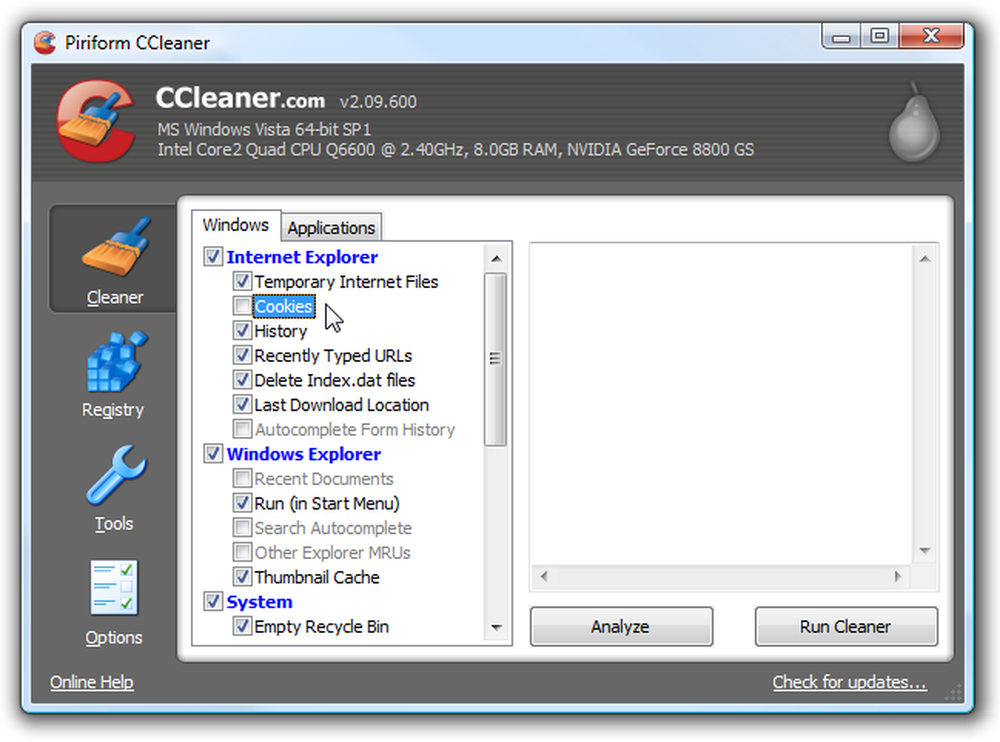
Затим идите на Оптионс (Напредне опције) и уверите се да је опција „Саве алл сеттингс то ИНИ филе“ (Сачувај сва подешавања у ИНИ датотеци) означена (мора бити означена по подразумеваној вредности). Ово осигурава да су све поставке које сте одабрали спремљене у ИНИ датотеку у истом директорију.
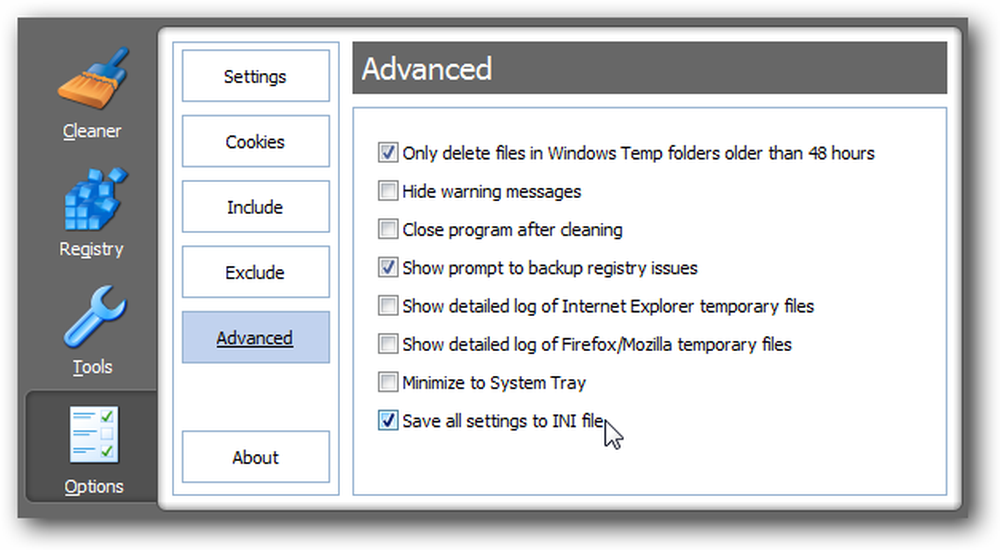
Креирајте распоређени задатак у оперативном систему Виндовс 7 или Виста
Отворите Таск Сцхедулер тако што ћете га откуцати у поље за претрагу менија Старт, или прегледати на Аццессориес Тоолс Систем Тоолс.
Када сте тамо, кликните на линк за “Цреате Басиц Таск” на десној страни.
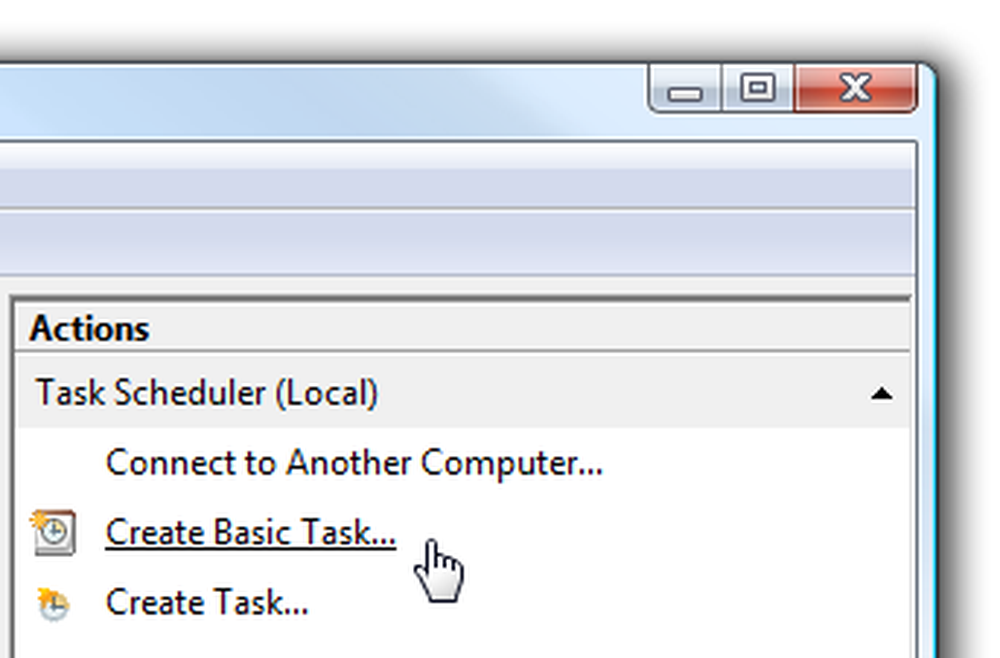
Дајте задатку незаборавно име као што је "Рун ЦЦлеанер"
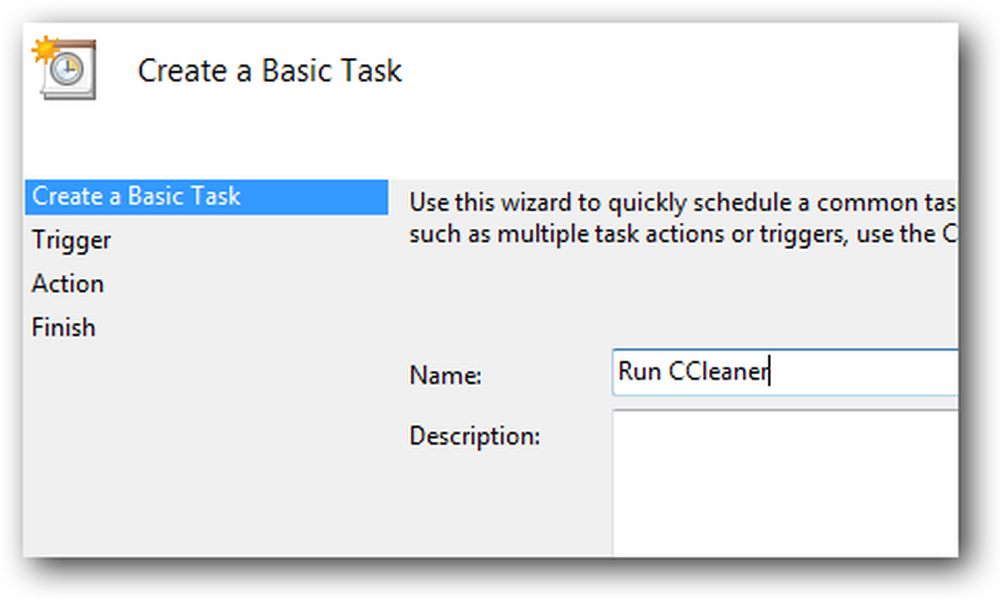
Изаберите „Дневно“ или „Недељно“, у зависности од тога колико често желите да се задатак покрене.
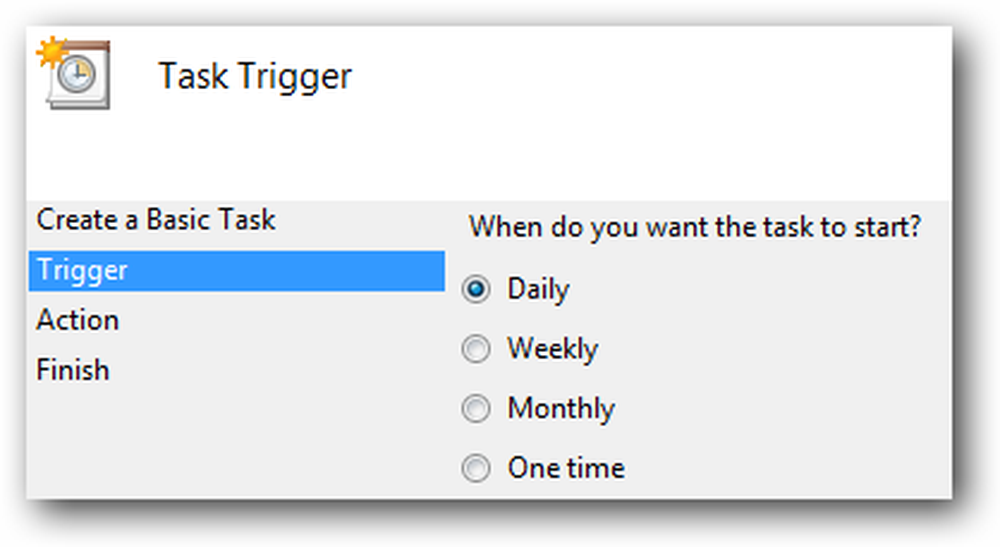
Сада изаберите време дана када је рачунар обично укључен, али га не користите.
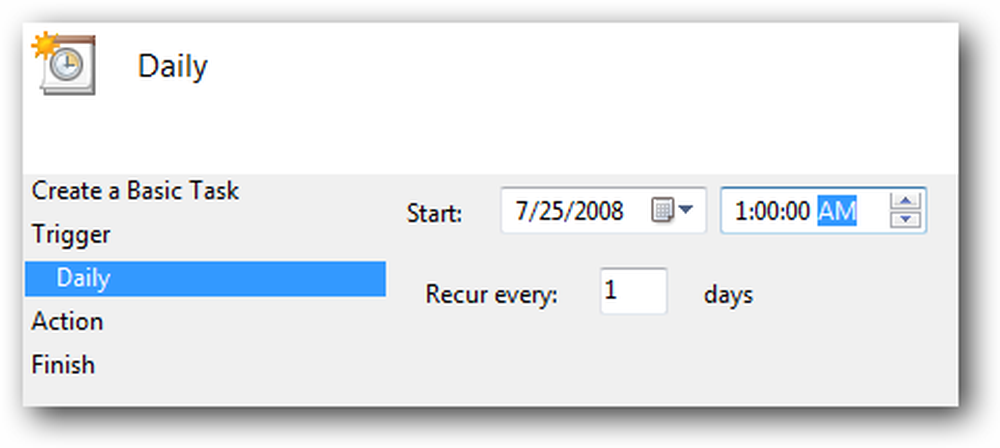
На следећем екрану изаберите „Покрени програм“ и пређите на следећи екран.
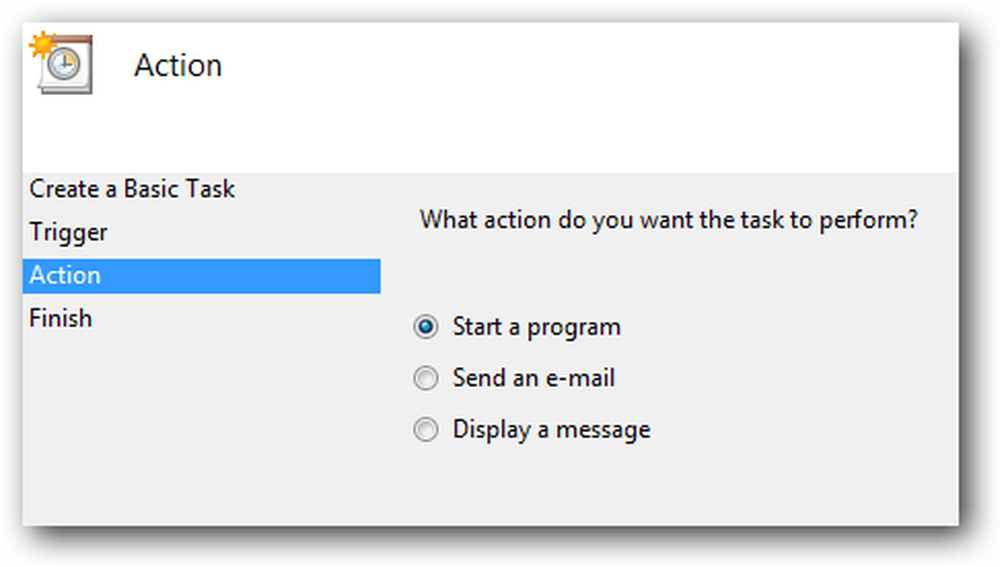
Сада ћете морати да прегледате до извршне ЦЦлеанер датотеке, која се обично налази на следећој локацији, али може бити негде другде:
Ц: Програмске датотеке ЦЦлеанер ЦЦлеанер.еке
Обавезно додајте / АУТО прекидач у поље „Додај аргументе“.
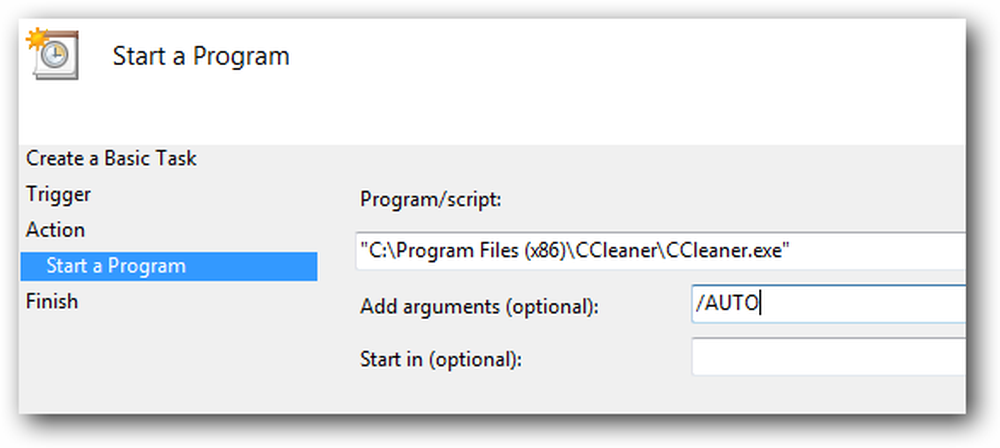
На екрану Сажетак, обавезно кликните на поље "Отвори дијалог Својства" пре него што кликнете на дугме Заврши.

Сада желите да изаберете опцију за "Покрени са највишим привилегијама", тако да се задатак аутоматски покреће са администраторским привилегијама.
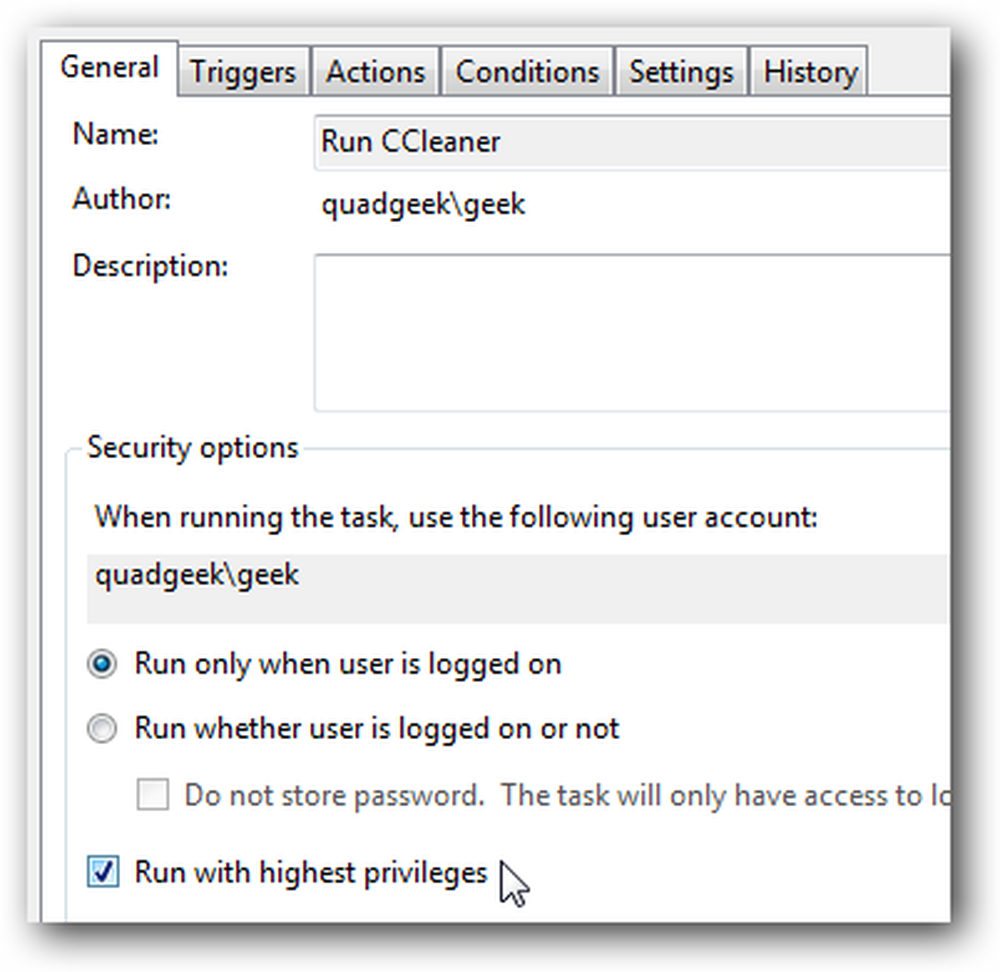
Опционално: такође можете погледати картицу Услови и изабрати опцију за покретање задатка само када је рачунар у мировању одређени број минута.
Требало би да приметите и опцију "Пробудите рачунар да бисте покренули овај задатак" ... ако обично стављате рачунар у режим спавања, можете да означите тај оквир да би се рачунар пробудио и покренуо ЦЦлеанер.
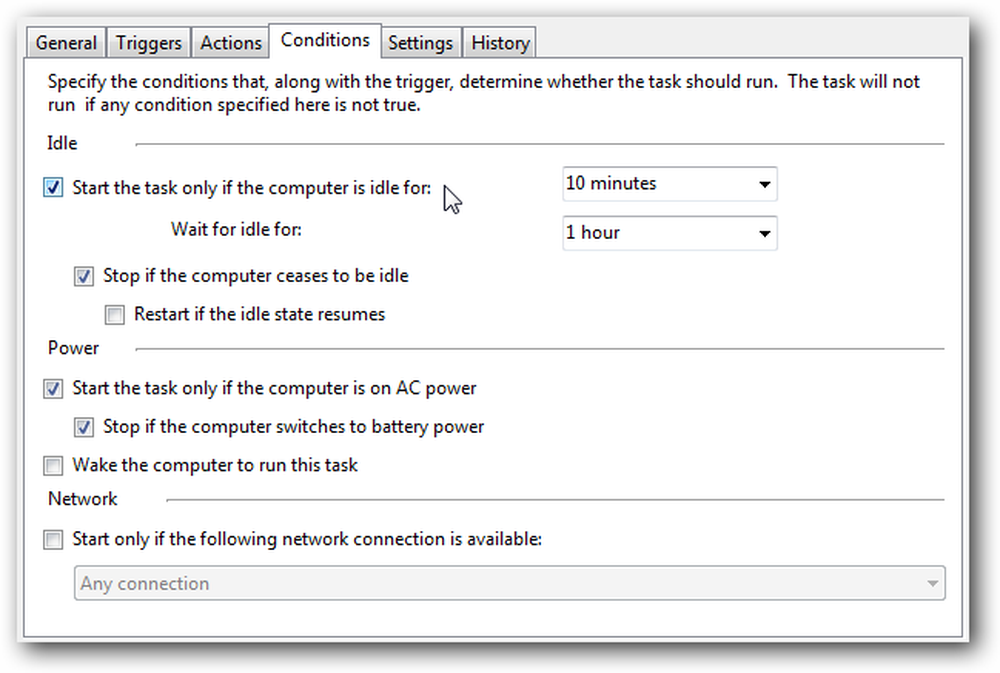
Можете тестирати задатак тако што ћете кликнути десним тастером миша на ставку на листи и изабрати Покрени. ЦЦлеанер би требао да ради тихо у позадини.
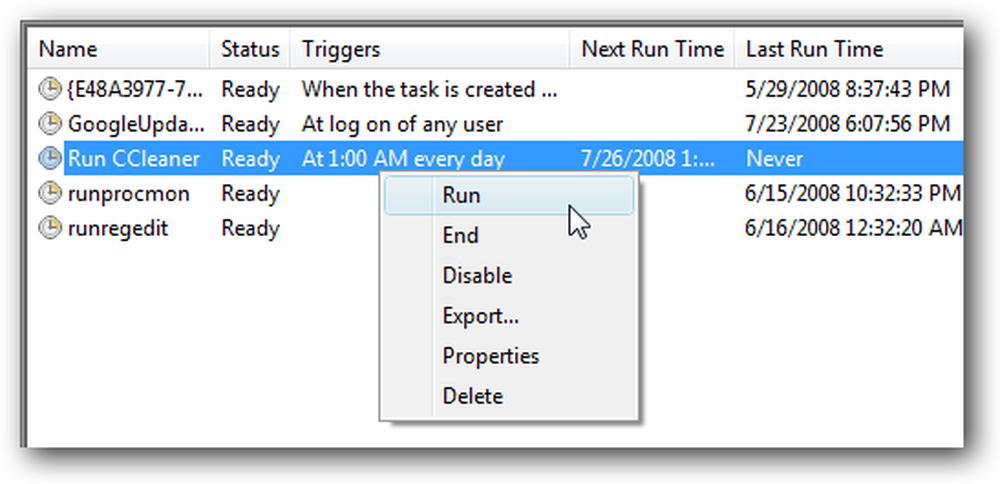
Можете погледати неке друге опције… на примјер неки људи проводе ЦЦлеанер пар пута дневно (иако ми се чини да је то мало претјерано… једном тједно би вјеројатно било довољно добро)
Креирајте распоређени задатак у оперативном систему Виндовс КСП
Ако користите Виндовс КСП, постоји сасвим другачији чаробњак кроз који ћете морати да прођете… отворите распоређене задатке на управљачкој плочи или у одјељку Систем Тоолс у одјељку Прибор за изборник Старт, а затим кликните на “Адд Сцхедулед Таск” \ т
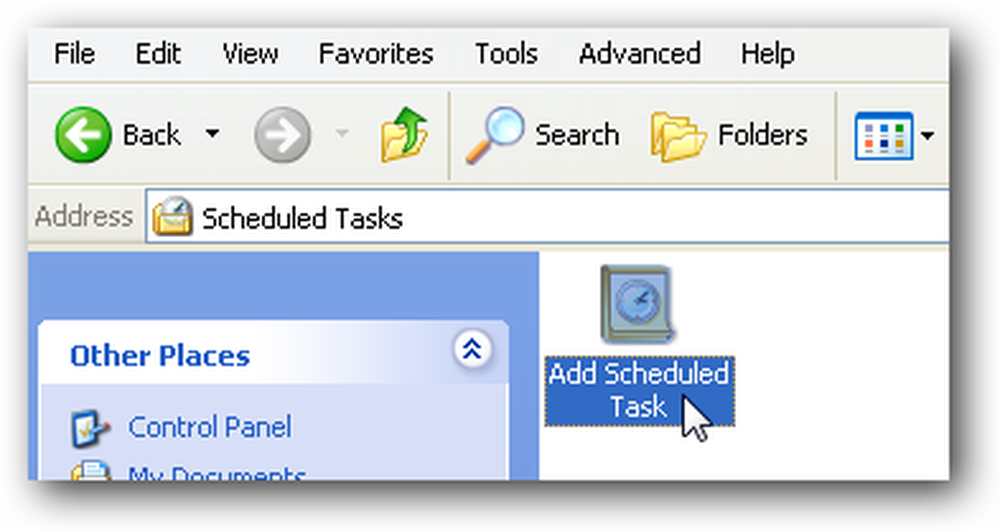
Ако сте инсталирали ЦЦлеанер помоћу обичног програма за инсталацију, требали бисте га видјети на попису. Ако не, онда ћете морати да прегледате локацију датотеке.
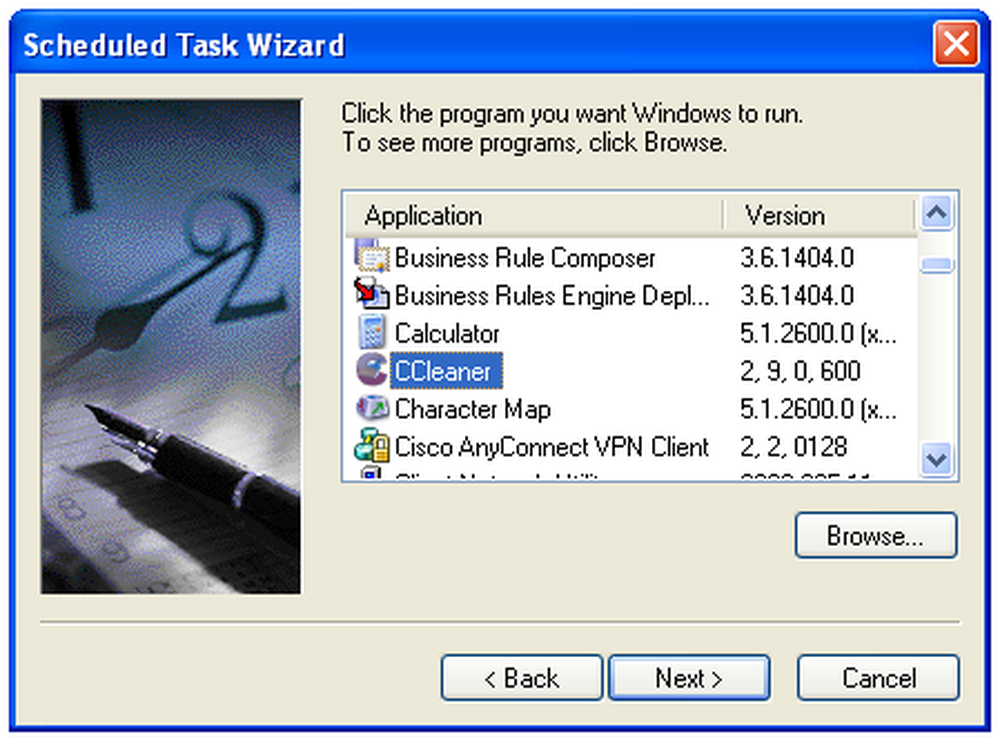
Тада ћете желети да задатку дате корисно име и изаберете „Дневно“ или „Недељно“, у зависности од тога колико често желите да га покренете.
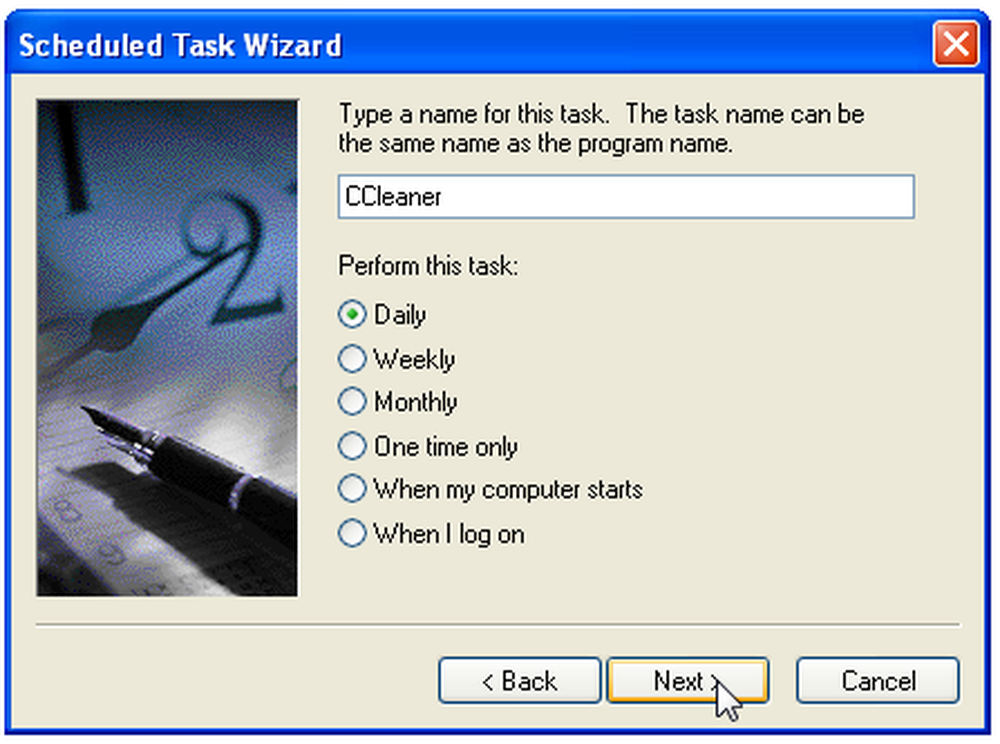
Сада изаберите време у којем ће ваш рачунар бити укључен, али га нећете користити, као што је 1АМ (или ако сте попут мене, 8:00)
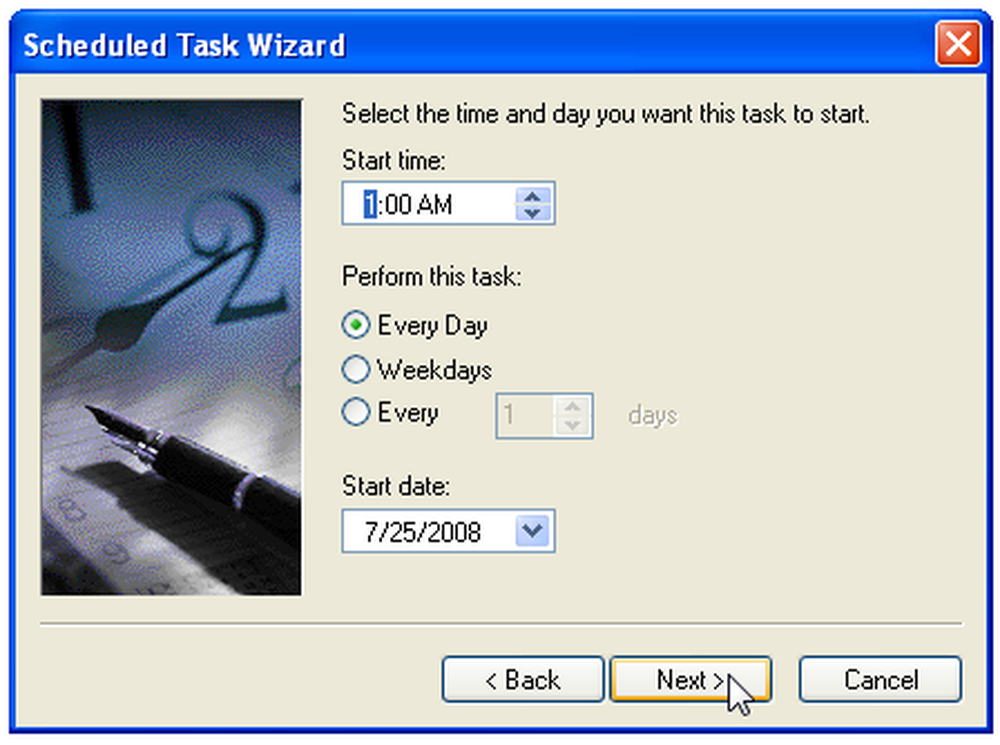
Од вас ће се тражити да унесете лозинку за ваш кориснички налог.
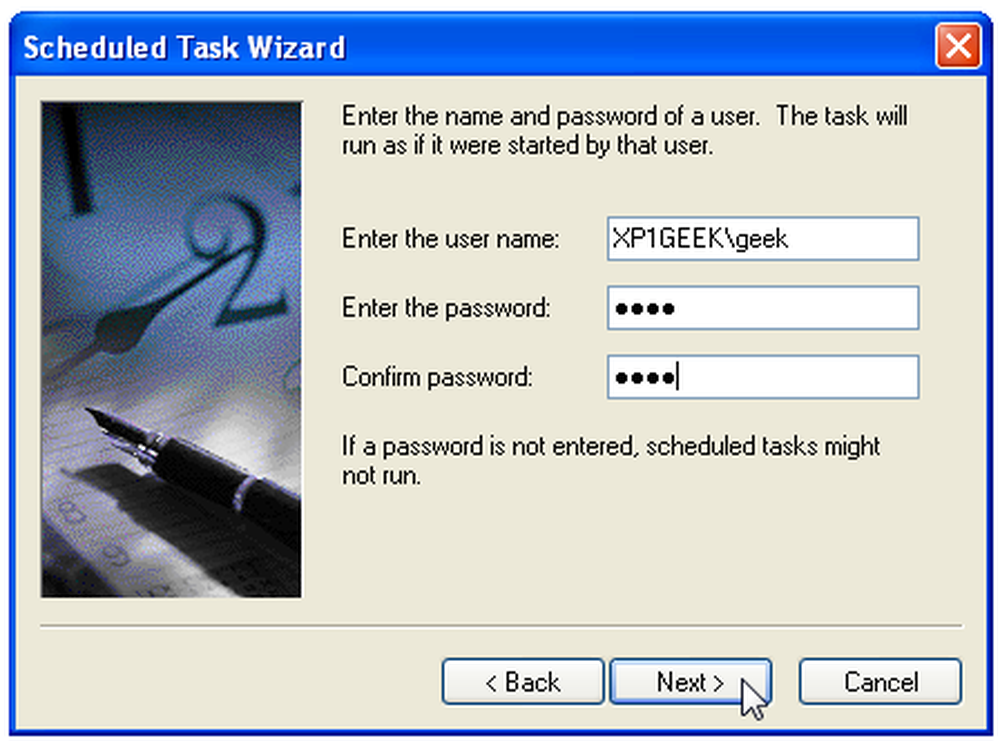
Обавезно означите кућицу за "Отвори напредне особине" и кликните на дугме Заврши.
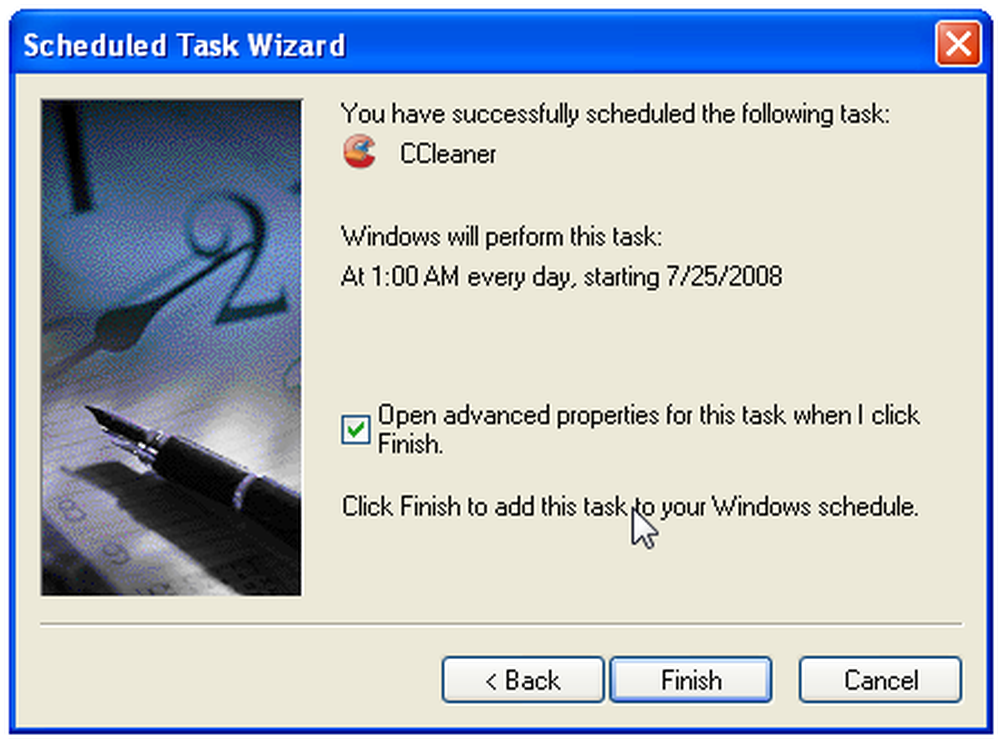
Сада желите да промените команду Рун да бисте укључили / АУТО прекидач на крају. Побрините се да поставите размак између.
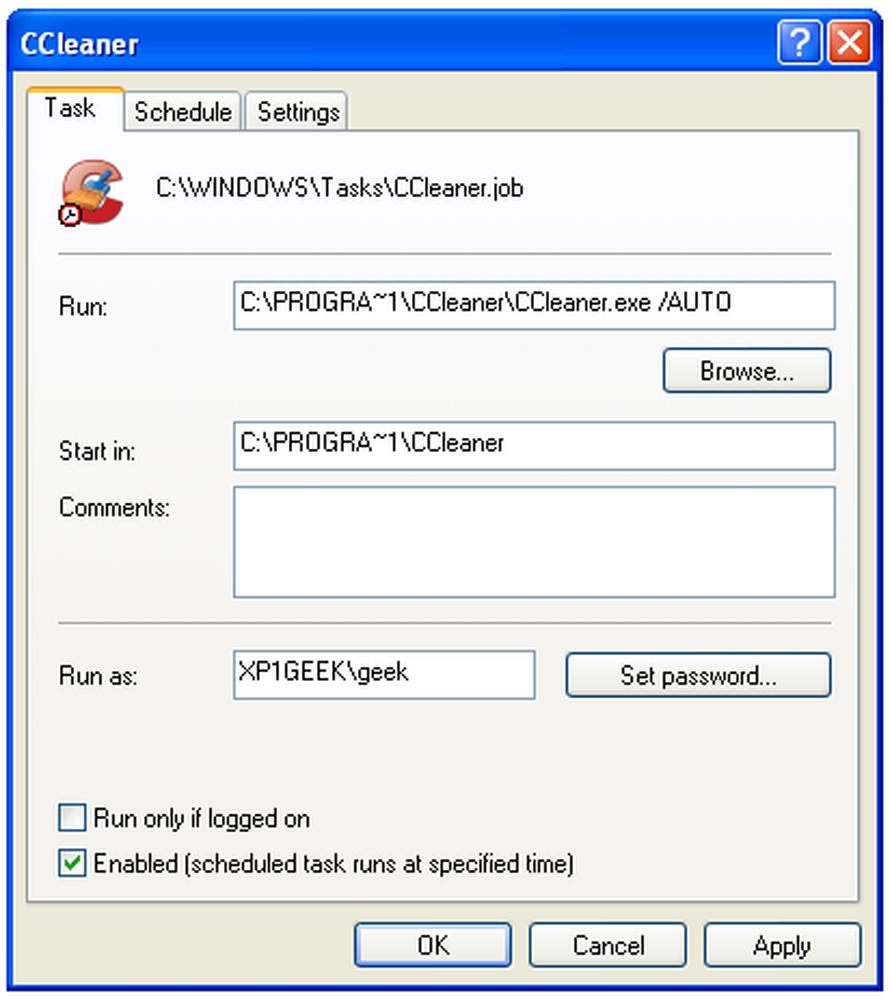
Ако погледате картицу Подешавања, видећете опције да покренете задатак само ако је рачунар у стању мировања, као и опцију „Пробудите рачунар да бисте покренули овај задатак“, што је корисно ако обично поставите рачунар у стање приправности када га не користите.
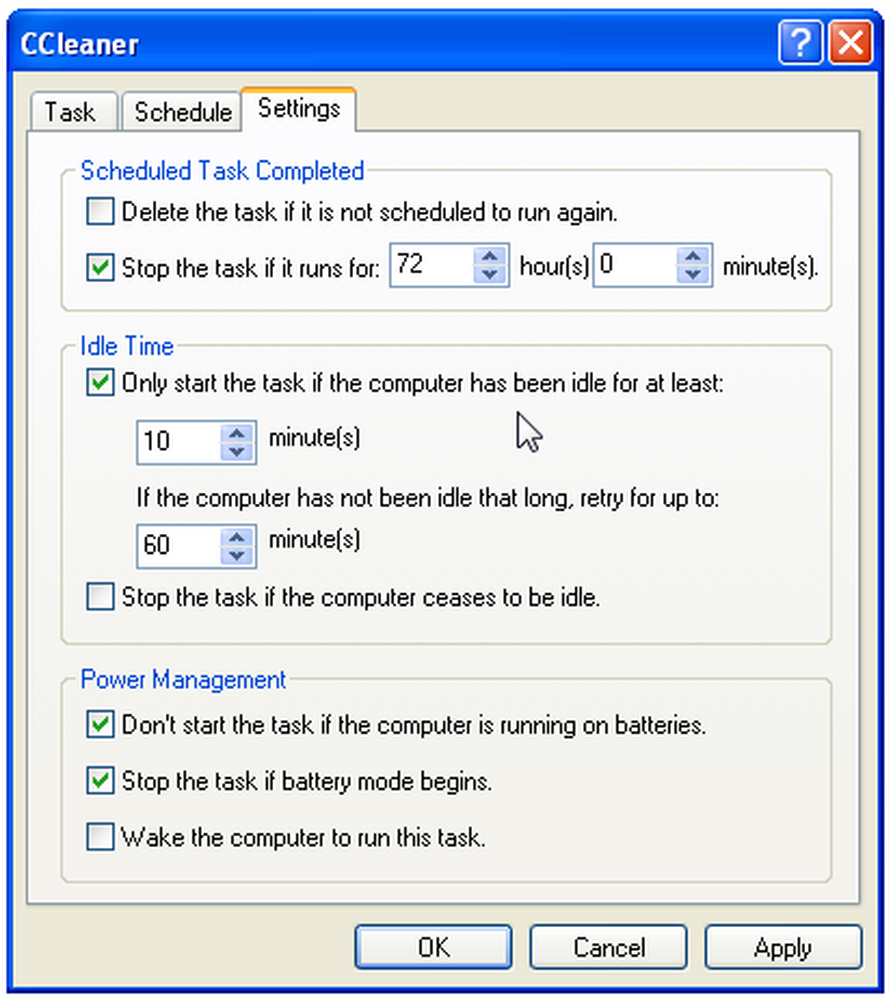
Можете тестирати свој планирани задатак тако што ћете га кликнути десним кликом и изабрати Рун. ЦЦлеанер треба да се отвори и покрене у позадини.
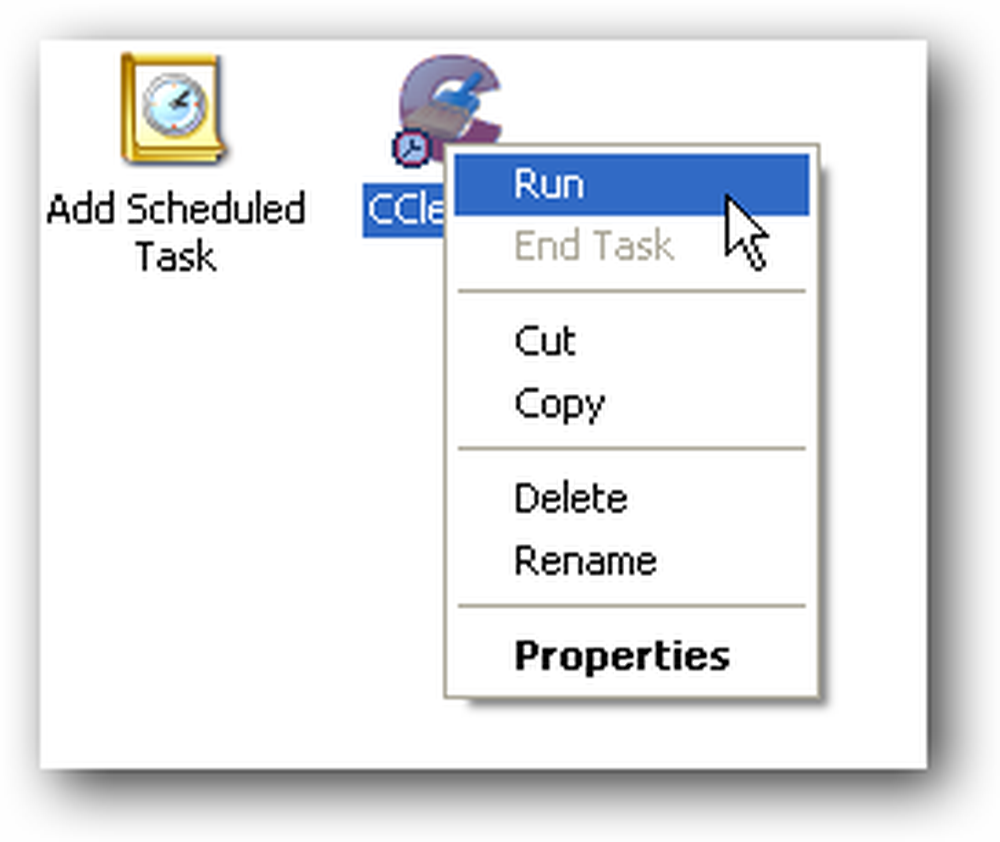
Преузмите ЦЦлеанер из ццлеанер.цом (Преузмите Слим буилд који не повезује траку са алаткама Иахоо!)




